画面録画は、オンラインチュートリアル、ウェビナー、会議など、画面上のあらゆるアクティビティを録画する多用途な方法です。多くの場合、動画は重要ですが、音声のみが必要な場合もあります。講義、ポッドキャスト、チュートリアルのBGMなど、音声のみを抽出してMP3形式で保存する方が便利な場合が多いです。MP3ファイルはファイルサイズが小さく、保存しやすく、ほぼすべてのデバイスやメディアプレーヤーと互換性があります。この記事では、画面録画をキャプチャしてMP3に変換するための最適なツールを、シンプルなものから高度なものまでご紹介します。
1. スクリーン録画をMP3に変換する理由
画面録画を MP3 に変換することが実用的である理由はいくつかあります。
- ファイルサイズが小さい : ビデオファイルは、特に長時間の録画の場合、ファイルサイズが非常に大きくなることがあります。MP3オーディオファイルはファイルサイズがはるかに小さいため、保存、共有、アップロードが簡単です。
- 音声のみのコンテンツ チュートリアルや講義の音声コンテンツだけが必要な場合もあります。音声をMP3として抽出すれば、動画に邪魔されることなく、外出先でも聞くことができます。
- 再生の柔軟性 : MP3 ファイルは、スマートフォン、タブレット、カーオーディオ システムなど、ほぼすべてのデバイスで再生できるため、ビデオ ファイルよりも柔軟性が高くなります。
- 編集の利便性 : MP3 に変換すると、ビデオ編集ソフトウェアを使わずに、不要な部分をトリミングしたり、音質を向上させるなどの編集をオーディオソフトウェアで簡単に行うことができます。
全体的に、画面録画を MP3 に変換すると、コンテンツのアクセス性、軽量性、汎用性が向上します。
2. 最も使いやすいスクリーンからMP3へのレコーダー – Recordit
Recordit 初心者の方や、迅速かつシンプルなソリューションを求める方に最適です。複雑な設定や追加ソフトウェアを使う必要はありません。そのシンプルさは、手間をかけずに音声を録音・抽出したいユーザーにとって最適な選択肢です。
の主な特徴 Recordit :
- 高品質のシステム オーディオ、マイク入力、またはその両方を録音するオーディオのみモード。
- MP3 を含む希望の形式で録音をすばやく保存します。
- デスクトップ全体、アクティブなウィンドウ、またはカスタム サイズの領域をキャプチャすることを選択します。
- 録画をすばやく開始/停止するためのショートカットを割り当てます。
- Windows と Mac の両方で利用できます。
mp3形式で録音する方法 Recordit :
- インストール Recordit コンピューター上(Windows および Mac で利用可能)。
- ソフトウェアを開き、オーディオのみのモードを選択し、 Recordit デフォルトの出力形式として MP3 を設定します。
- システムオーディオとマイクを有効にすることを選択し、画面アクティビティの記録を開始します。
- 録音が終了したら停止し、「ファイル」タブ内で MP3 録音を見つけます。
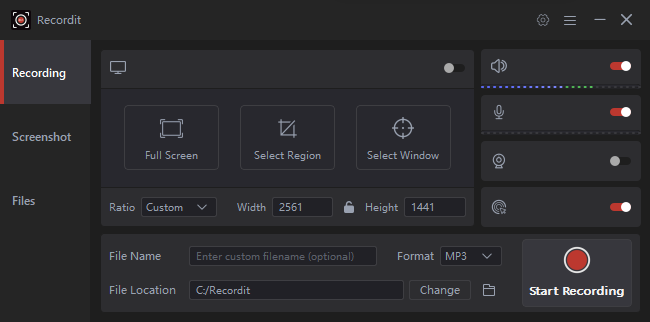
3. オンラインスクリーンからMP3へのレコーダー
ソフトウェアをインストールしたくない場合は、ブラウザ内で直接画面をキャプチャし、音声をMP3形式で保存できるオンラインツールがいくつかあります。これらのツールは、録音時間や音質に制限があるものの、軽い用途には便利で手軽です。
人気のオンライン レコーダーには次のようなものがあります。
- オンラインボイスレコーダー + スクリーンキャプチャサイト 一部のウェブサイト(Vocarooなど)では、画面と音声を録画し、MP3変換機能も搭載しています。画面領域を選択して録画し、MP3ファイルをダウンロードするだけです。
- Apowersoft 無料オンラインスクリーンレコーダー : このツールは、動画と音声の両方をオンラインで録画できます。録画後、音声はMP3形式でエクスポートできます。
- Screencast-O-Matic(オンライン版) : オーディオキャプチャと MP3 エクスポートによる画面録画をサポートする多目的オンライン ツール。
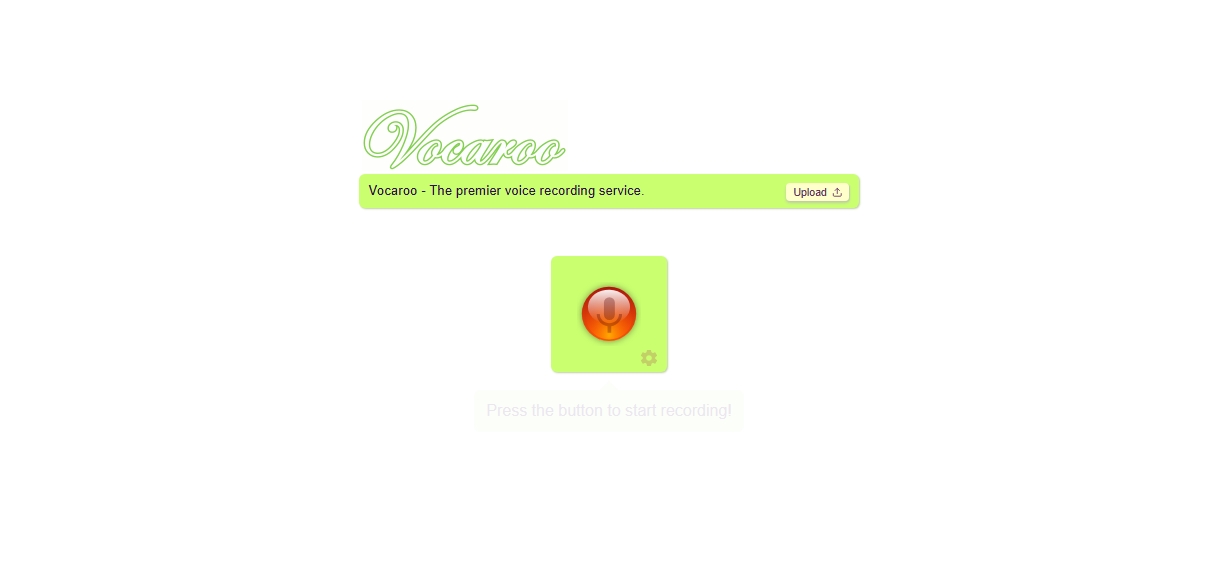
長所:
- インストール不要
- 使いやすい
- ブラウザがあればどのデバイスからでもアクセス可能
短所:
- 録画時間または解像度が制限されている
- インターネット接続に依存
- 完全な機能を利用するには追加のプラグインが必要になる場合があります
4. 画面からMP3に録音するためのブラウザ拡張機能
もう一つの便利な選択肢は、画面アクティビティをキャプチャして音声を抽出するブラウザ拡張機能を使用することです。これらの拡張機能は軽量で、オンライン講義、会議、チュートリアルなどのブラウザコンテンツを録画するのに最適です。
人気の拡張機能:
- 織機の延長 : 画面と音声を録画し、MP3形式で簡単に抽出できます。Chromeユーザーに最適です。
- スクリーンキャスト : 画面アクティビティと音声を録音するChrome拡張機能。音声はMP3形式で個別にダウンロードできます。
- Nimbus スクリーンショット&スクリーンビデオレコーダー : MP3 エクスポート オプションを使用して、画面キャプチャとオーディオ録音の両方が可能になります。
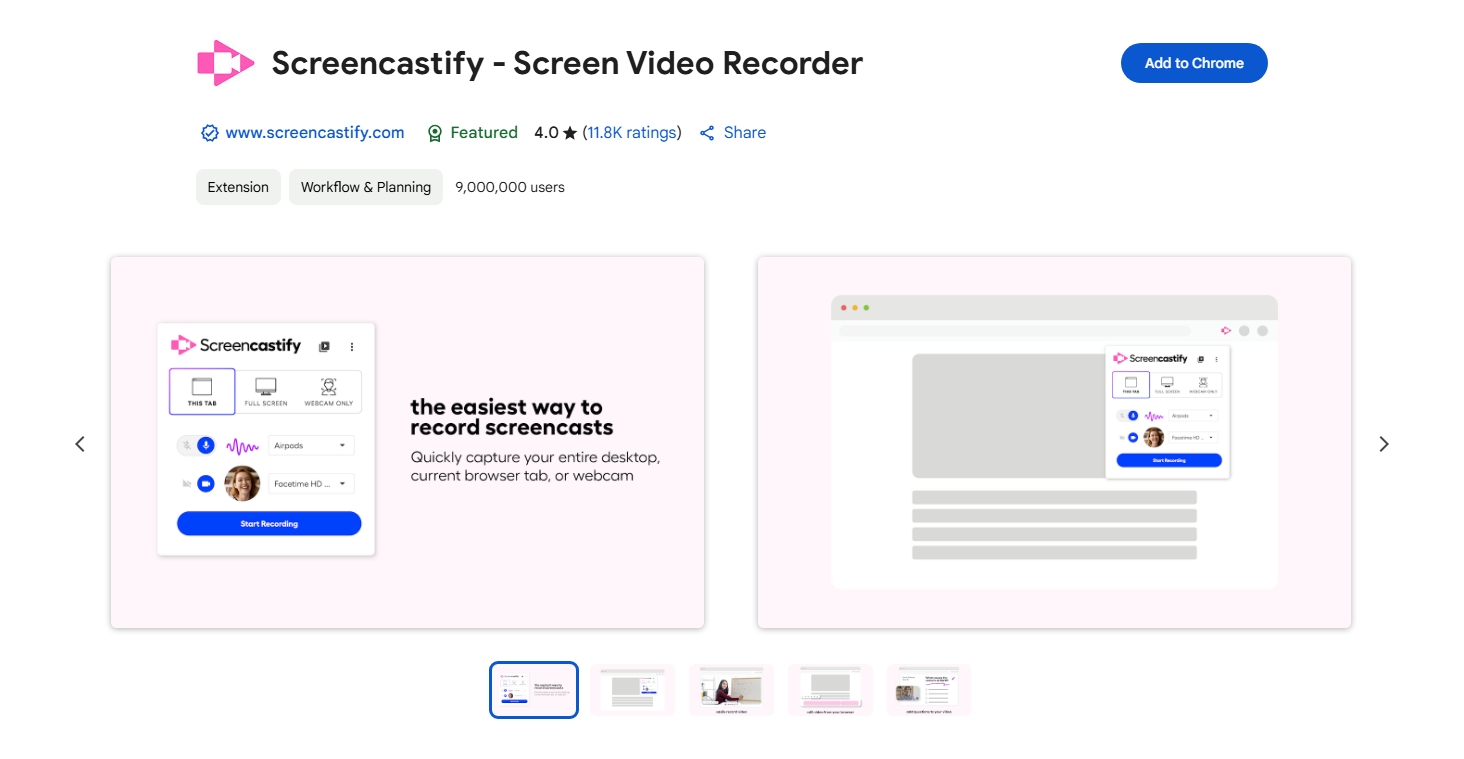
長所:
- 迅速なインストールとブラウザとの統合
- 簡単に共有・エクスポート
- ウェブベースのタスクに最適
短所:
- ブラウザコンテンツに限定
- すべての機能を利用するには有料サブスクリプションが必要な場合があります
5. 高度な録画ソフトウェア – OBS Studio
より上級のユーザー向けには、 OBSスタジオ 頼りになるソリューションです。OBS Studioは、ストリーマーやプロが画面録画、ライブストリーミング、音声キャプチャに広く利用している無料のオープンソースソフトウェアです。
OBSをmp3として録音する方法 :
- OBS Studio を開き、「設定」→「出力」に移動して、「出力モード」を「詳細」に変更します。
- [録画]タブを選択し、[録画形式]を[カスタム出力 (FFmpeg)]に設定します。
- FFmpeg の出力タイプで、ファイルに出力を選択し、オーディオ エンコーダーで MP3 を選択します。
- 希望するビットレート(例:192 kbps または 320 kbps)を設定し、「OK」をクリックして録音を開始します。
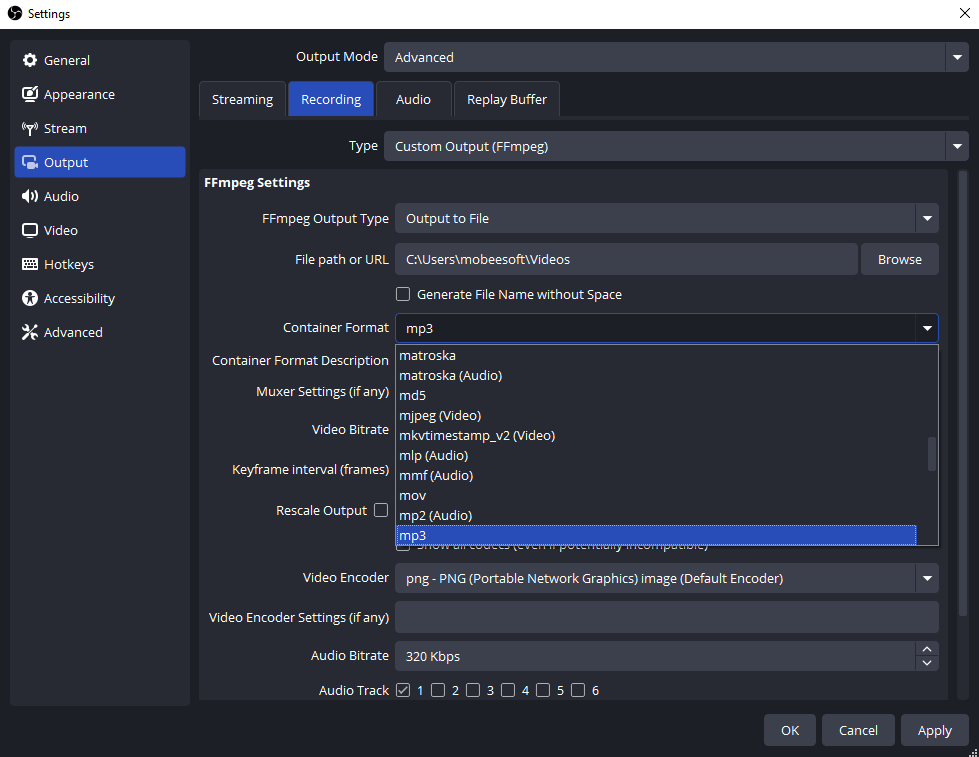
長所:
- 高品質のオーディオキャプチャ
- 複雑な録音設定、複数のオーディオソース、バッチ録音をサポート
- 無料、クロスプラットフォーム(Windows、Mac、Linux)
- MP3を含む柔軟なエクスポートオプション
短所:
- より急な学習曲線
- シンプルなレコーダーに比べてインターフェースが複雑
- 小さなタスクや素早いタスクには過剰
6. 結論
画面録画をキャプチャしてMP3に変換するツールは数多くありますが、 Recordit シンプルさ、スピード、そして使いやすさが際立っています。初心者、カジュアルユーザー、複雑な設定なしですぐに使えるソリューションを求める方に最適です。
オンラインレコーダーやブラウザ拡張機能は、軽い作業には便利ですが、画質や録画時間に制限があることがよくあります。OBS Studioのような高度なソフトウェアは強力ですが、音声を素早く抽出したいだけのユーザーには使いづらいかもしれません。
ほとんどのユーザーにとって、 Recordit シンプルさ、機能性、そしてMP3品質の完璧なバランスを提供します。講義、ウェビナー、チュートリアルなど、どんな録音でも Recordit 画面の音声を効率的にキャプチャし、広く互換性のある MP3 形式で保存できます。